架設虛擬化(Hyper-V)的高可用性(下)
延續上一篇,已完成安裝兩台Hyper-V角色的主機,接下來要完成後續的設定。
1.完成上一篇所有的步驟,接下來要先完成建立叢集(Windows Cluster)。
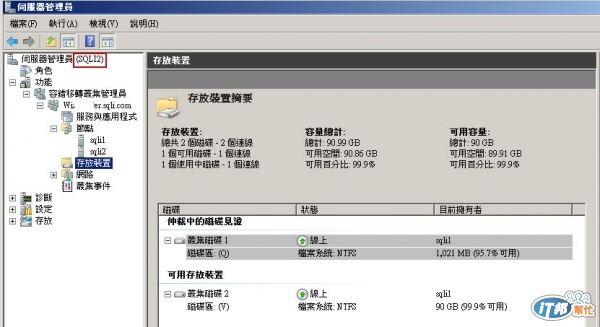
2.啟用叢集共用磁碟機(Share Storage)。
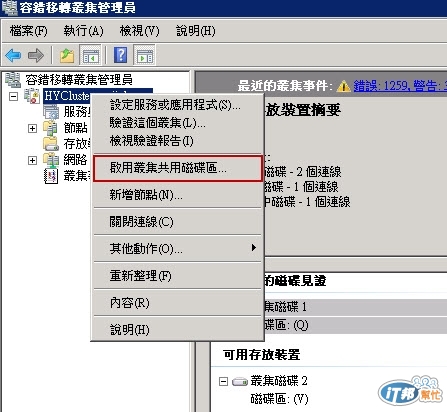
3.說明啟用叢集共用磁碟機,只支援與Hyper-V角色一起使用。
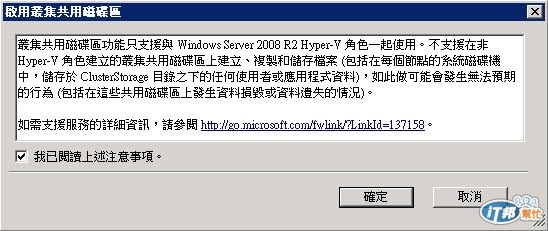
4.新增存放裝置供叢集共用磁碟機使用。
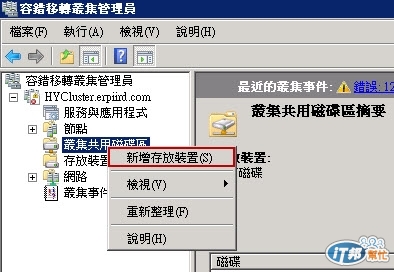
5.選擇先前在Storage上設定的代號V:磁碟機做為叢集共用磁碟機的存放裝置,供存放虛擬機器檔案(VM Data)。
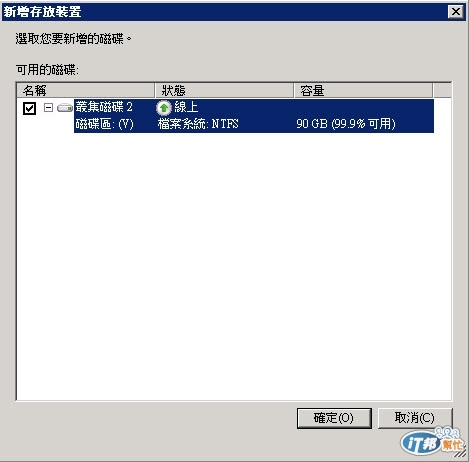
6.完成叢集共用磁碟機設定,存放C:\ClusterStorage\Volume1。
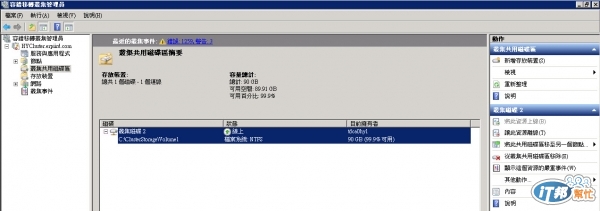
7.設定服務或應用程式。
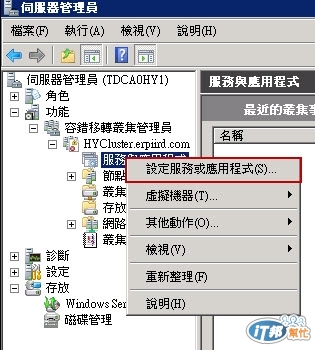
8.設定虛擬化高可用性,在此選擇虛擬機器。

9.選擇欲提供高可用性的虛擬機器(必須將欲提供高可用性的虛擬機器存放於C:\ClusterStorage\Volume1在此才選的到)。
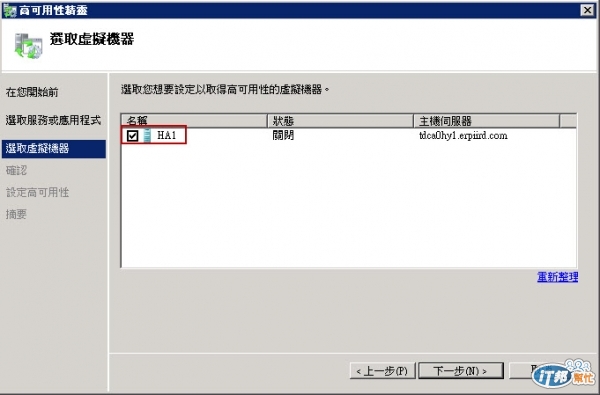
10.確認已選定所有欲提供高可用性的虛擬機器。
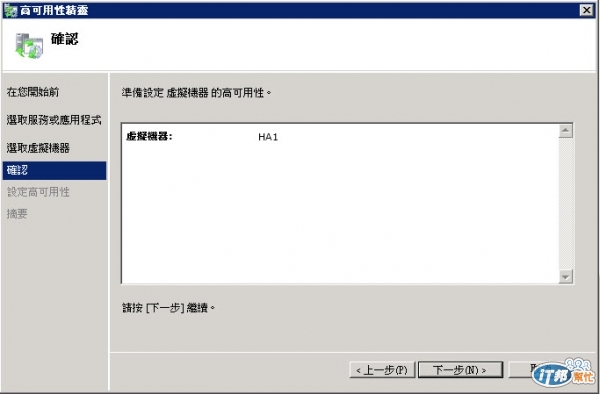
11.完成虛擬化高可用性設定。
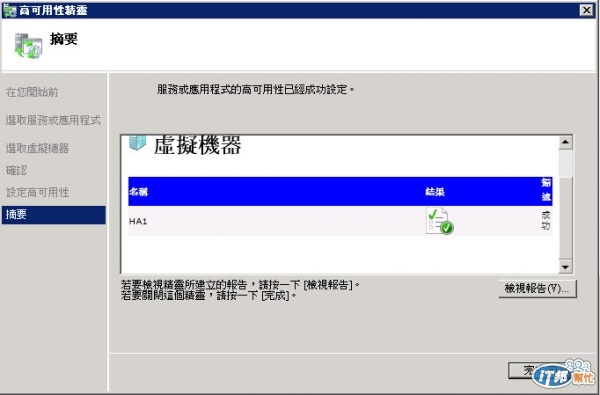
到此架設虛擬化(Hyper-V)的高可用性已告一段落,但是真的有達到高可用性嗎?下一篇會實際測試微軟所提供虛擬化(Hyper-V)高可用性的技術即時移轉(Live Migration)及快速移轉(Quick Migration)。
